Dashlane: En Djupdykning i Lösenordshanteraren
Dashlane marknadsförs ofta som en av de mest framstående och intelligenta lösenordshanterarna på marknaden. Men låt oss bortse från reklamslogans och istället undersöka om den faktiskt lever upp till förväntningarna.
Ett ökat internetanvändande leder oundvikligen till fler kontoregistreringar. Detta fortgår tills det blir omöjligt för våra hjärnor att hålla reda på alla dessa inloggningsuppgifter.
Vi ställs då inför ett val: antingen använda en lösenordshanterare eller ansluta oss till den växande skaran som använder enkla lösenord som ”1234” eller ”qwerty”.
Eftersom du läser detta, tillhör du troligen den förstnämnda kategorin. Men även de som tillhör den senare gruppen borde omedelbart börja använda en lösenordshanterare. Cyberbrott är sällan en angelägenhet tills de drabbar oss själva.
Så varför vänta? Prova istället…
Dashlane – En Närmare Titt
Dashlane lanserades 2012 och är en lösenordshanterare som erbjuder en ”freemium”-modell. Den ger även en 30-dagars provperiod utan krav på kreditkort, där du får tillgång till alla premiumfunktioner, förutom VPN-tjänsten. Om du skulle välja att prenumerera på deras personliga plan kan du avsluta prenumerationen inom 30 dagar och få en fullständig återbetalning.
Funktionslistan är typisk för en lösenordshanterare, men det finns även ett par överraskningar:
- AES-256-bitars kryptering
- Obegränsat antal lösenord
- Övervakning av det mörka nätet
- Personliga notifikationer
- Säkra anteckningar, ID-kort och betalkort
- Krypterad lagring
- Tvåfaktorsautentisering
- Lösenordskontroll för säkerhet
- Lösenordsgenerator och möjlighet att dela lösenord
- VPN-tjänst
Låt oss nu gå in på det praktiska.
Obs: Jag testar Dashlane på Microsoft Edge, med en dator som kör Windows 11.
Dashlane: Att Komma Igång
Först och främst, Dashlane har valt att inte längre erbjuda skrivbordsapplikationer. Användningen sker nu via webbappen och webbläsartillägg. Detta kan vara en besvikelse för vissa, men personligen har jag sällan använt skrivbordsapplikationer för lösenordshanterare under de senaste åren.
Jag råder dig att vara öppen för denna förändring, eftersom de första intrycken är mycket positiva, och du vill inte missa det här.
Besök Dashlanes prislista och välj önskad plan för provperiod eller direktköp.
Du kan enkelt skapa ett konto med en e-postadress och ett starkt huvudlösenord (som Dashlane inte lagrar åt dig).
Det är allt som krävs. Mycket användarvänligt.
Det finns dock ingen e-postverifiering (åtminstone inte varje gång), vilket gör det möjligt att använda vilken e-post som helst, registrera tvåfaktorsautentisering och använda tjänsten med falsk identitet.
Även om risken är liten att någon skulle använda din e-post på det sättet, är det ändå lite anmärkningsvärt i en produkt som rör digital säkerhet.
Användargränssnittet
Webbläsartillägget ger dig tillgång till den största delen av de dagliga funktionerna, men saknar vissa funktioner som finns i Dashlanes webbapp, som till exempel VPN, personlig information och ID-kort.
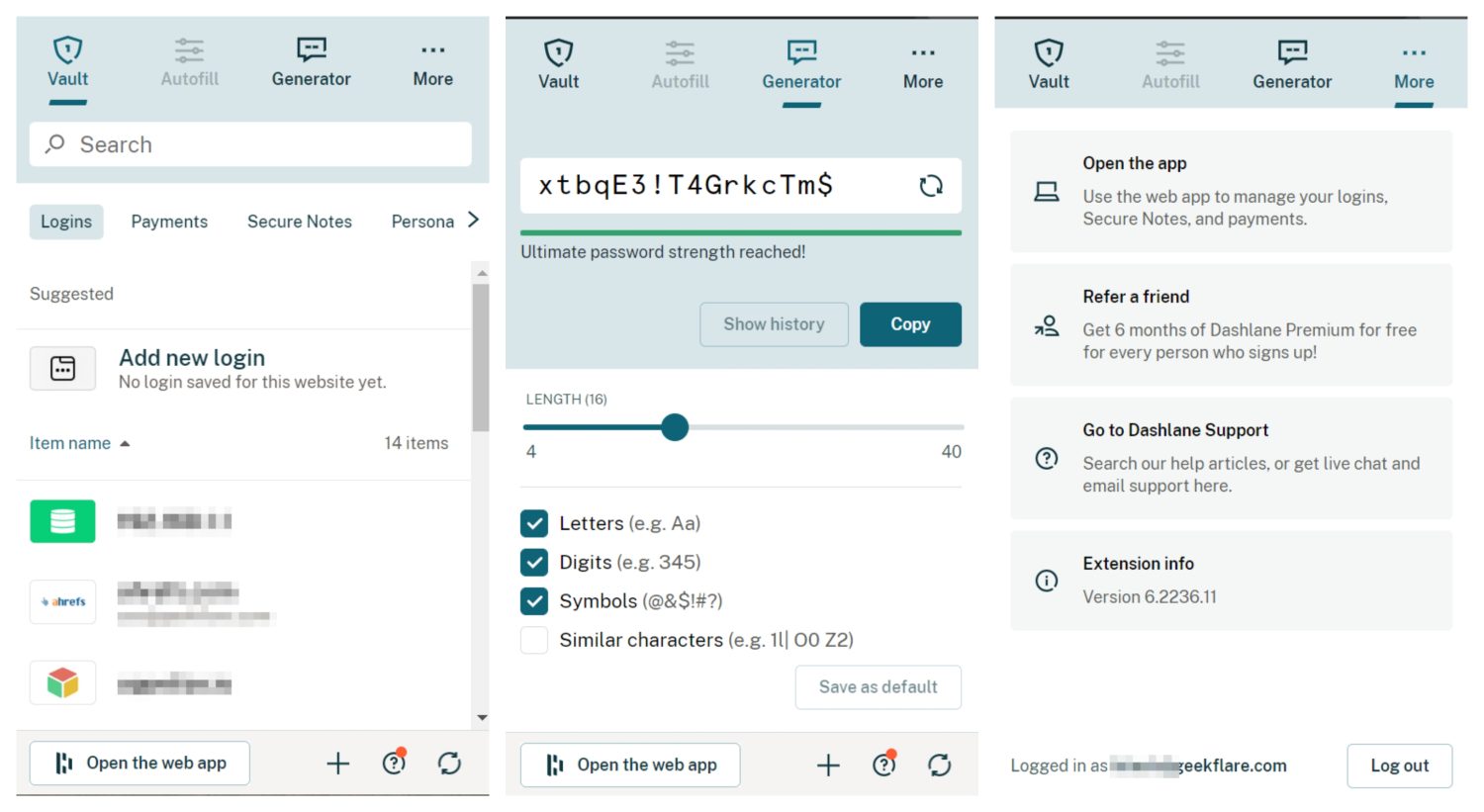
Tillägget inkluderar lösenordsvalvet, automatisk ifyllning och lösenordsgenerator. För allt annat, finns webbappen. Det är dock möjligt att Dashlane kommer att utveckla tillägget i framtiden för att ge det fler funktioner.
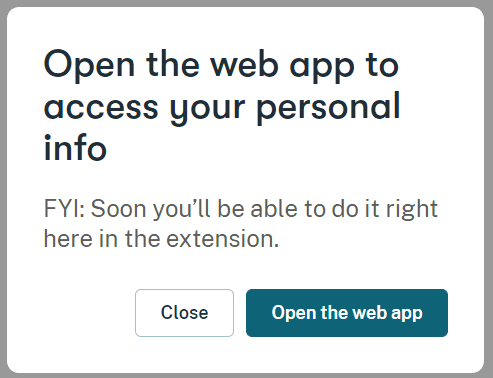
Webbappen är fullt fungerande, inklusive VPN-funktionen, vilket gör den till en central plats för allt som rör Dashlane.
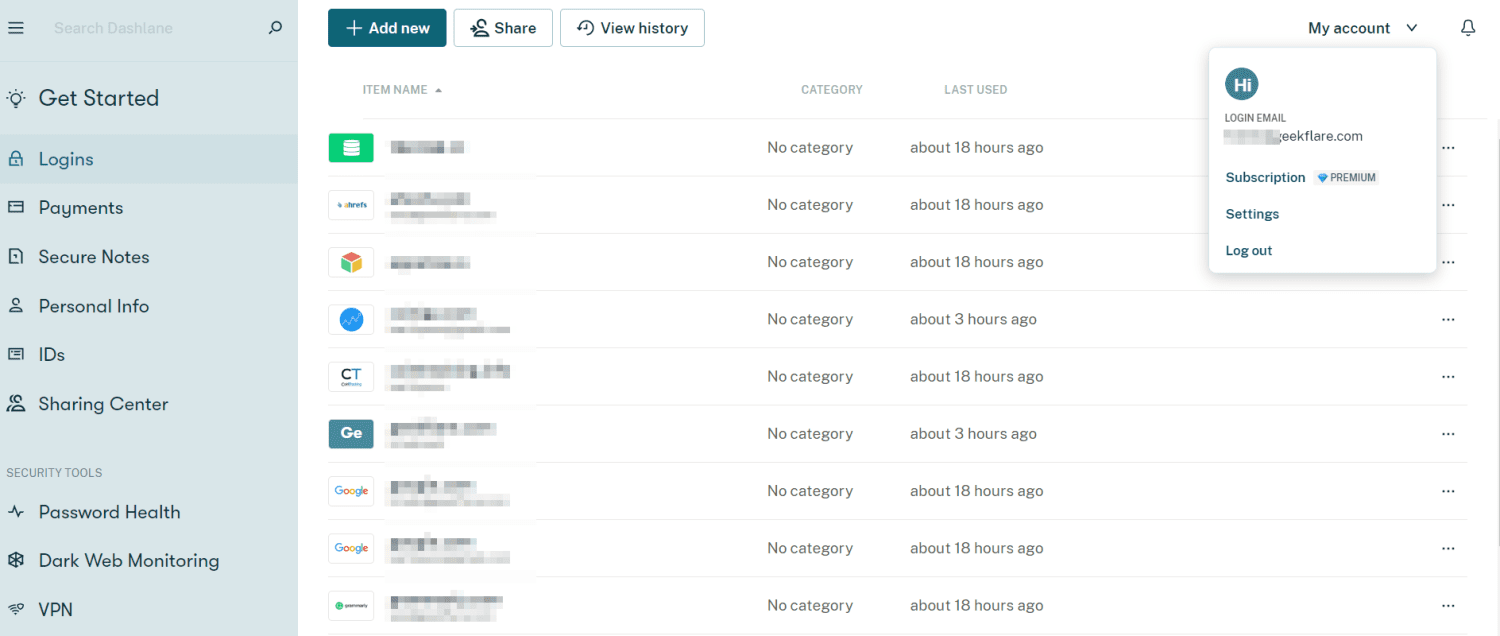
Hamburgerikonen i det övre vänstra hörnet döljer sidopanelen. Utöver detta är de flesta funktioner väl synliga och tillgängliga utan att behöva navigera genom dolda menyer.
Avsnittet ”Mitt konto” (uppe till höger) leder till flikarna ”Inställningar” och ”Prenumeration”.
I ”Inställningar” hittar du viktiga funktioner som kontodetaljer, tvåfaktorsautentisering, biometrisk inloggning, import/export, möjlighet att ändra huvudlösenordet, etc.
Slutligen hanterar ”Prenumeration” information om abonnemang, inklusive uppsägning och betalningskvitton.
Sammantaget är användargränssnittet minimalistiskt, utan något överflödigt (som mörkt läge) eller problematiskt. Det gör sitt jobb bra.
Import och Export
Import och export är viktiga funktioner i användarupplevelsen, trots att de mestadels bara används vid enstaka tillfällen.
Dashlanes importfunktion fungerade bra för mig under testet, men skiljer sig lite från de lösenordshanterare jag använt tidigare, som LastPass, 1Password och Bitwarden.
Till att börja med nämns det inga officiellt stödda lösenordshanterare. Det enda du kan göra är att dra in den exporterade CSV-filen och hoppas att importen går bra.
Dessutom går det inte att radera den importerade informationen i bulk, annat än genom att radera hela Dashlane-kontot. Vissa användare har rapporterat att den här funktionen fanns tillgänglig i den nu nedlagda skrivbordsapplikationen och kanske kommer tillbaka i webbappen eller tillägget i framtiden.
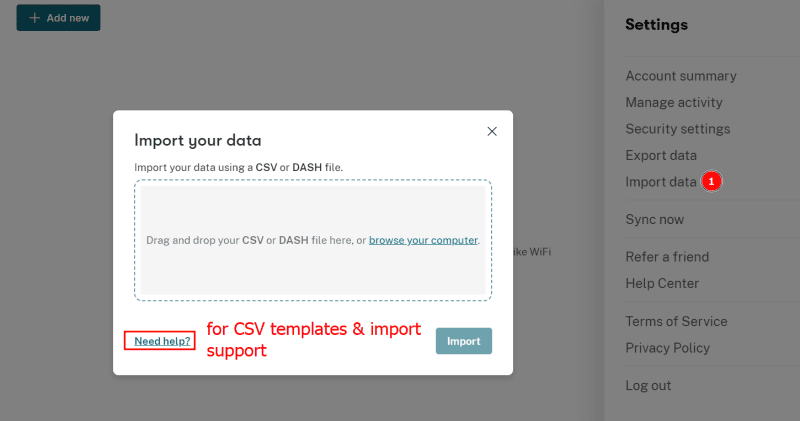
Därför är det för tillfället bäst att ladda ner en mall via hjälpavsnittet och ordna exporten i enlighet med denna innan importen utförs.
Exportfunktionen är inte mycket att prata om. Du kan exportera valvet i två format: DASH-fil och CSV-fil. Den första är en Dashlane-kompatibel krypterad fil, medan den andra kan öppnas med alla kalkylprogram som MS Excel.
Automatisk Ifyllning och Inhämtning
Användare har en blandad relation till Dashlanes automatiska ifyllningsfunktion.
Dashlane loggar automatiskt in dig när webbsidan har laddats för enstaka konton. Dock kan det kräva din insats, speciellt om inloggningen är skyddad av ytterligare säkerhetsåtgärder som Google captcha.
Vad mer? Det finns inget sätt att stänga av denna funktion på en gång. Du måste gå in på varje enskild inloggning när du är inne på den specifika webbplatsen och välja ”Fyll inte i automatiskt på den här webbplatsen”.
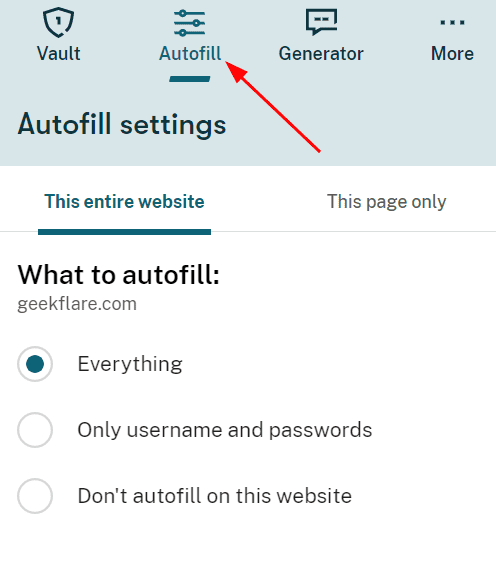
Alternativt kan du gå till webbappen och göra samma sak, en i taget.
För flera konton fungerar funktionen traditionellt och visar alla tillgängliga inloggningar.
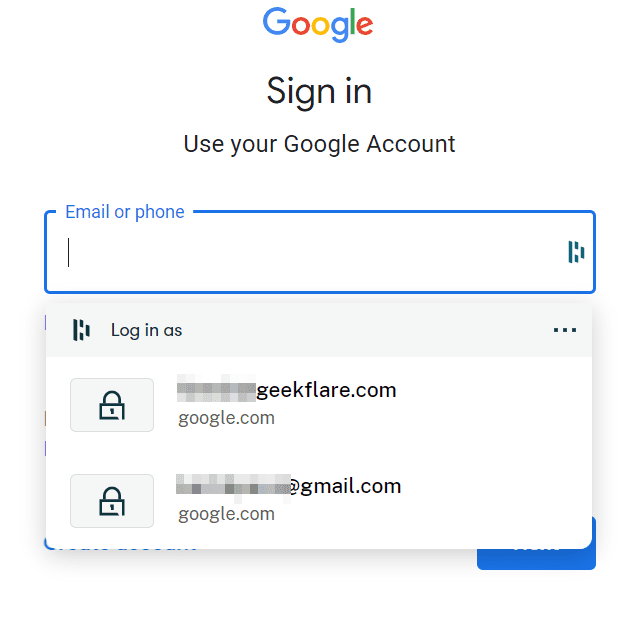
Det var dock besvärligt när Dashlane försökte logga in mig med fel inloggningsuppgifter på Amazon:
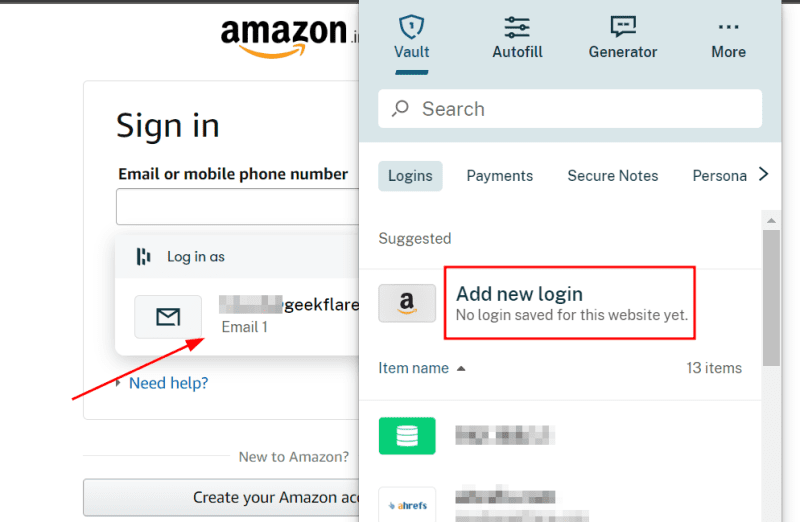
Ovanstående exempel visar att Dashlanes autofyllningsfunktion inte är fulländad.
Det vore dock orättvist att inte nämna att automatisk inloggning sparade mig en del klick på webbplatser med enstaka konton, bortsett från captcha-inloggningar.
Slutligen fungerade inhämtningen utmärkt, med en popup som bad mig spara uppgifterna vid registrering.
Kontosäkerhet
Om en cyberkriminell lyckas komma åt min lösenordshanterare är det minsta jag oroar mig för tömda bankkonton, komprometterad digital identitet och fullständigt kaos i mitt personliga och sociala liv.
Med andra ord, en katastrof! Det är därför viktigt att skydda lösenordshanteraren mot potentiella intrång.
Biometrisk Upplåsning
Detta ger möjlighet att logga in på Dashlane utan att använda huvudlösenordet. Du hittar inställningen i webbappen under Mitt konto > Inställningar > Säkerhetsinställningar > Biometrisk upplåsning.
I samma avsnitt kan du även lägga till hårdvaruautentisering, till exempel Yubikey.
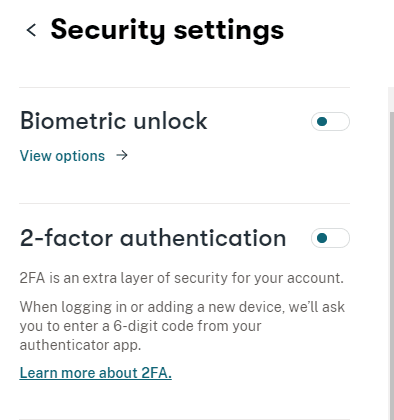
Tvåfaktorsautentisering
Tvåfaktorsautentisering (2FA) ger ett extra säkerhetslager som träder i kraft om lösenordet komprometteras. Du kan konfigurera Dashlane 2FA med autentiseringsappar så att du ombeds ange en 2FA-kod vid varje inloggning eller endast för nya enheter.
Systemet frågar även efter ett mobilnummer för återställning ifall du förlorar åtkomsten till det extra autentiseringsmediet (vilket är lite märkligt med tanke på att de redan har din e-post 🤔).
Nyckelderiveringsfunktion
Obs: Detta är lite avancerat, och de flesta användare bör nog lämna standardinställningarna ”som de är”.
Nyckelderiveringsfunktioner (KDF) används för att skapa hemliga nycklar som används som indata i krypteringsalgoritmer, till exempel AES-256. Dashlane använder tre KDF:er: Argon2d, PBKDF2 200 000 och PBKDF2 10 204 (för äldre versioner av Dashlane).
Argon2d är Dashlanes rekommenderade lösning och vinnaren i Password Hashing Competition. Det andra alternativet är PBKDF2 med 200 000 iterationer. Även om det stora antalet iterationer gör det ganska säkert, kan det sakta ner processen på mindre kraftfulla enheter.
Argon2d är mer effektiv i sin design, och som en modern KDF bör du prioritera det framför PBKDF2.
Säkerhetsverktyg
Dashlane har även standardverktyg som lösenordskontroll och övervakning av det mörka nätet.
Lösenordskontrollen sammanfattar den övergripande säkerhetsstatusen för lösenordsvalvet och listar komprometterade, svaga och återanvända lösenord.
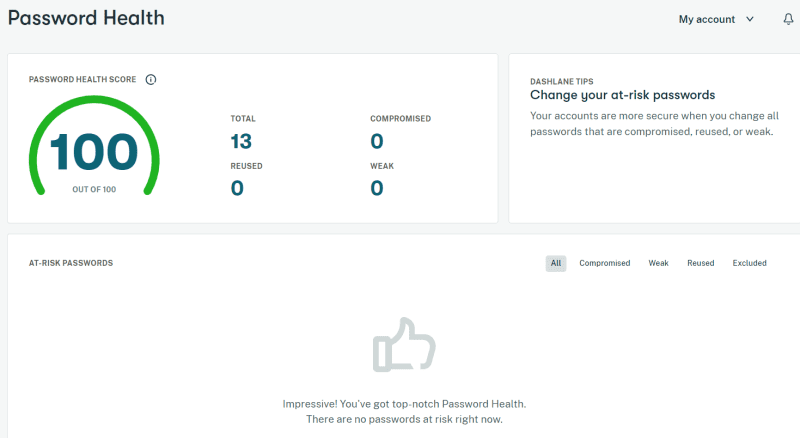
Övervakningen av det mörka nätet låter dig kontrollera ett begränsat antal e-postadresser för att upptäcka läckor. Denna funktion kräver ytterligare e-postverifiering för att övervakningen ska starta.
VPN
Detta förtjänar ett särskilt omnämnande, eftersom det är ovanligt för en lösenordshanterare att ha ett virtuellt privat nätverk som en del av sina ”vanliga” tjänster.
Det är positivt att de har valt att samarbeta med Hotspot Shield istället för att försöka utveckla en egen VPN-tjänst. Eftersom VPN-tjänster är komplexa produkter, har även erfarna VPN-företag svårt att leva upp till användarnas förväntningar.
Du får alltså inte någon betaversion av en VPN-tjänst, utan en fullt fungerande VPN, vilket vissa andra märken (särskilt antivirusföretag) har börjat erbjuda med sina produkter. Du drar istället nytta av Dashlanes samarbete med Hotspot Shield utan att behöva kompromissa.
Följaktligen handlar Dashlanes VPN-avsnitt endast om att aktivera ditt konto med Hotspot Shield. Därefter laddar du ner Hotspot Shield, aktiverar det med de angivna uppgifterna och använder det separat.
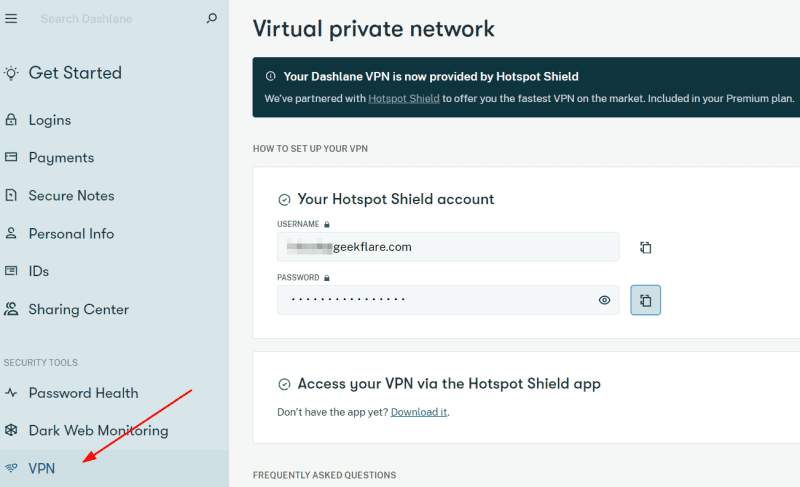
Vilka är fördelarna med att använda Hotspot Shield via Dashlane jämfört med att använda Hotspot Shield separat?
Betalplanen för just denna VPN-tjänst börjar på 7,99 USD per månad vid årlig betalning, eller 12,99 USD vid månadsvis betalning. Med Dashlane får du ett riktigt kap för 3,33 USD per månad (vid årlig betalning), som inkluderar en premium lösenordshanterare och en VPN-tjänst.
Du kan även prova Hotspot Shields gratisplan innan du bestämmer dig för att se om det uppfyller dina behov.
Övrigt
Dashlane erbjuder även krypterad lagring upp till 1 GB, med enskilda filstorlekar begränsade till 50 MB. Detta är integrerat i avsnittet ”Säkra anteckningar” i sidopanelen.
På liknande sätt hjälper delningscentret dig att skicka lösenord, 2FA-tokens och säkra anteckningar (utan bilagor) till andra Dashlane-användare som du litar på.
Slutligen finns det personliga notifikationer som meddelar dig om viss autentiseringsinformation avslöjas.
Android Applikation
Dashlanes desktop-upplevelse var bra, med några mindre problem. Vi spenderar dock en stor del av vår dagliga skärmtid på smartphones, och därför är en användarvänlig lösenordshanterare i mobilen väldigt viktig.
Dashlanes Android-app är fullspäckad med funktioner som liknar dess desktop-motsvarighet, och skillnaden känns knappt.
Och det är bra. Jag kände mig hemma, och allt fungerade bra.
Det finns dock några skillnader värda att nämna.
För det första har du en inbyggd Dashlane-autentiseringsfunktion i Android-applikationen, som fungerar med webbplatser som stöder 2FA.
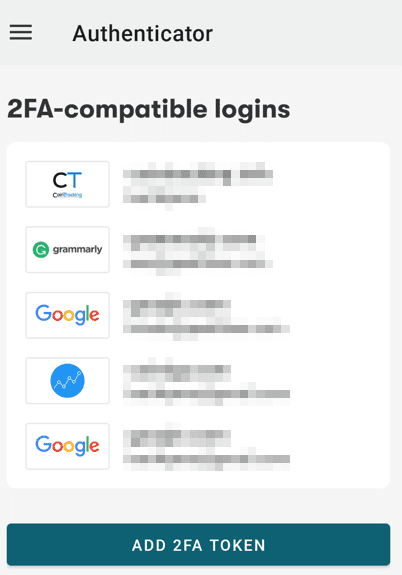
För det andra saknas automatisk inloggning, vilket innebär att du behöver göra ett extra klick för varje sida du är registrerad på. Dessutom kan du ställa in en PIN-kod för att låsa upp Dashlane istället för att använda huvudlösenordet eller biometri.
Dashlane Android-appen gör det även möjligt att återställa huvudlösenordet med biometri om det inte finns någon aktiv PIN-kod.
Du kan även aktivera/inaktivera möjligheten att ta skärmdumpar i Dashlane-appen och ställa in den så att urklipp rensas var 30:e sekund.
På VPN-fronten är det samma som med den separata Hotspot Shield-applikationen för datorn. Du hittar även säkra anteckningar och delning, lösenordskontroll, övervakning av mörka nätet, etc., som fungerar på samma sätt som på den större skärmen.
Sammantaget är upplevelsen sömlös. Här är några skärmdumpar för att ge dig en inblick.

Alternativ till Dashlane
Det finns många lösenordshanterare på marknaden, och det är viktigt att välja rätt. Även om Dashlane har sina fördelar, är det bra att ha några alternativ i åtanke.
1Password
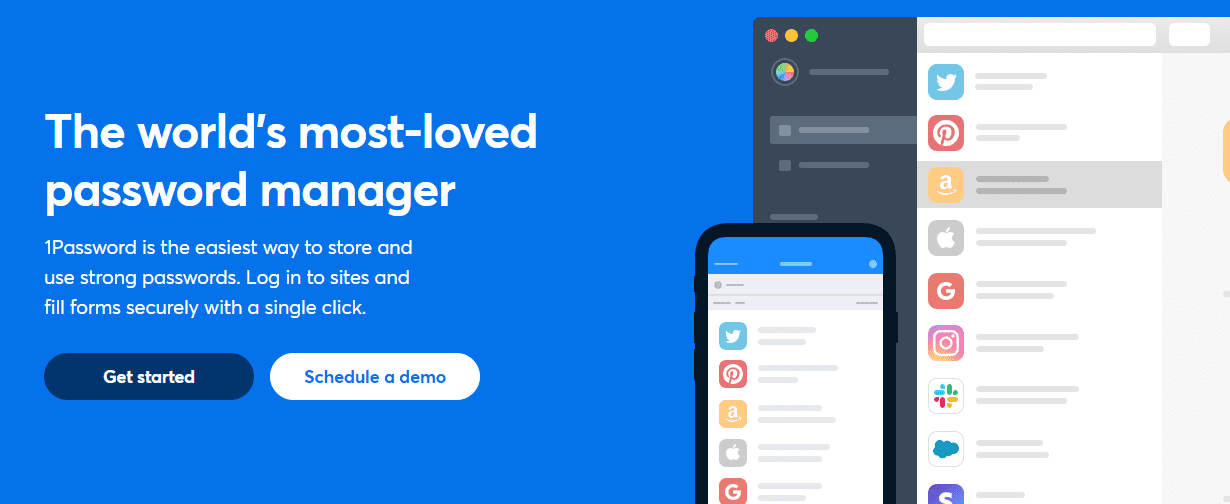
1Password är ett robust alternativ till Dashlane som erbjuder en 14-dagars gratis provperiod. 1Password är byggd med säkerhet i åtanke och har en stor användarbas som hyllar den för sin utmärkta kundsupport.
Du får tillgång till de flesta funktioner som Dashlane erbjuder, förutom vissa, till exempel en VPN-tjänst. Sammantaget kostar det även lite mindre.
Det är viktigt att notera att 1Password är en premiumprodukt utan gratis abonnemang.
LastPass
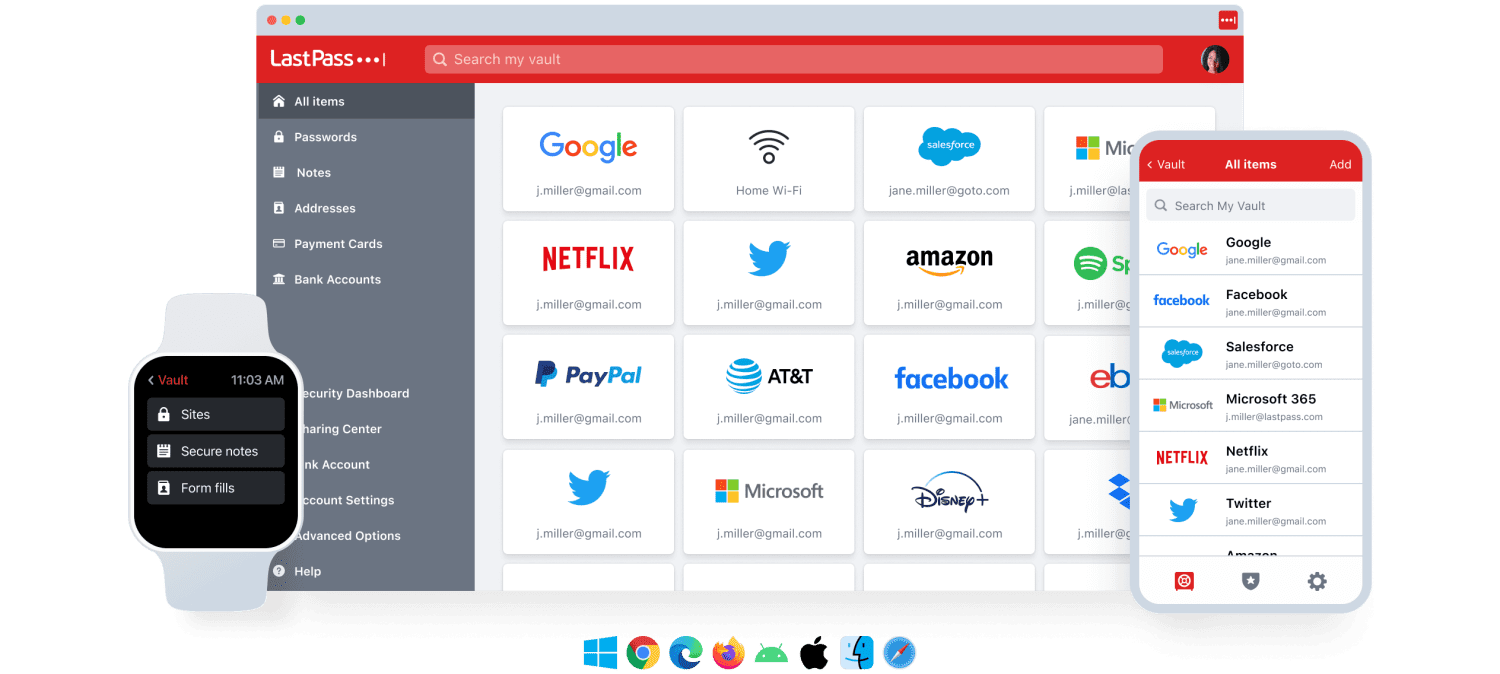
LastPass är en annan vanlig lösenordshanterare som erbjuder en gratisplan som gäller för alltid. Det som gör gratisnivån så bra är att du kan lagra obegränsat antal lösenord, till skillnad från gränsen på 50 lösenord som gäller för Dashlanes gratisplan.
LastPass erbjuder även en 30-dagars provperiod med premiumfunktioner.
Bitwarden
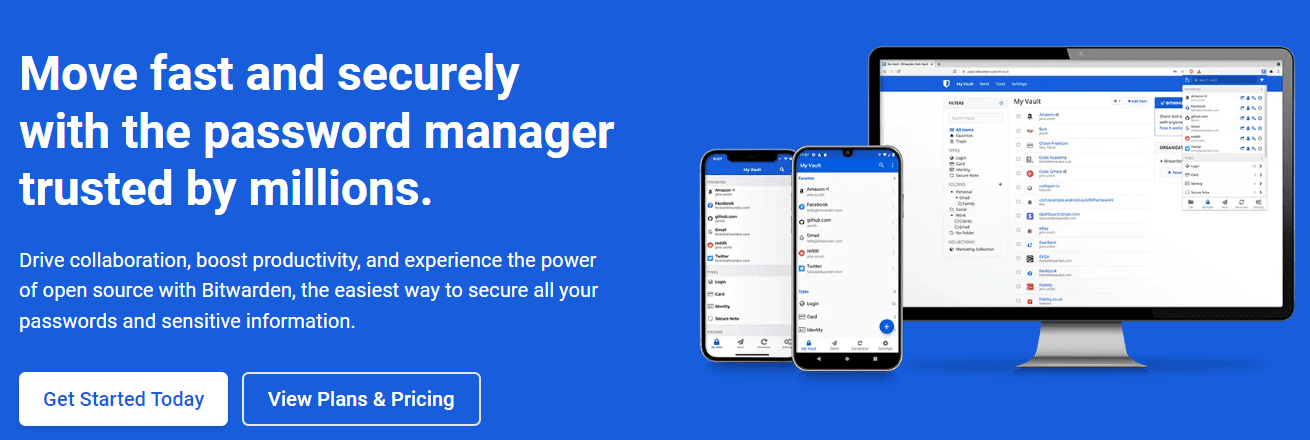
Bitwarden var min första lösenordshanterare och är fortfarande den jag använder dagligen. Den är öppen källkod, och jag kan inte nog prisa den.
Gratisnivån är utmärkt och full av funktioner, till den grad att man kan börja undra varför folk betalar för lösenordshanterare överhuvudtaget.
Bitwarden erbjuder även betalplaner med avancerade funktioner som egen autentisering, nödåtkomst, säkerhetsrapporter, etc.
Slutintryck
Om jag letade efter en betald lösenordshanterare skulle jag utan tvekan välja Dashlane. Dessutom gör VPN-integrationen affären ännu mer tilltalande.
Samtidigt var livechatten i supportsektionen inte tillgänglig. Vissa funktioner, som möjligheten att byta lösenord med ett klick, kändes mer som en marknadsföringsgimmick som inte fungerade som utlovat en enda gång.
Dessutom vore det fantastiskt om Dashlane kunde erbjuda fler alternativ på VPN-fronten, till exempel ProtonVPN eller Surfshark.
PS: Även om Dashlane är bra och erbjuder en 30-dagars premiumprovperiod, kan du även titta på den här listan över personliga lösenordshanterare för att se ytterligare alternativ.